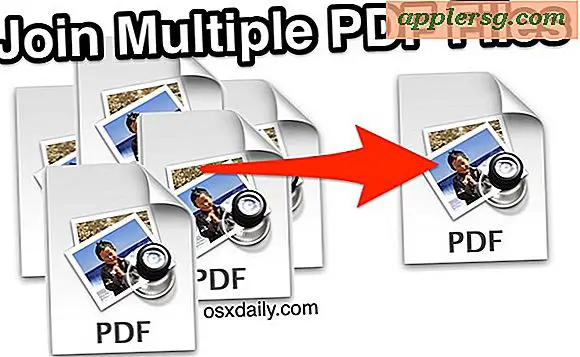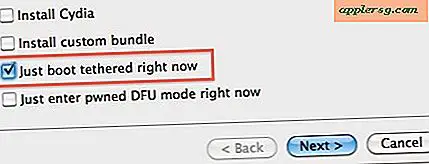Risolto il problema relativo al panico del kernel e all'arresto dopo l'aggiornamento del software Thunderbolt 1.2

Alcuni di voi potrebbero aver sperimentato lo sfortunato panico del kernel sul problema di avvio che si sta verificando su alcuni Mac dopo aver installato gli aggiornamenti software recenti. Se non hai installato il "Thunderbolt Software Update 1.2", è meglio evitarlo completamente fino a quando una correzione non proviene da Apple . Se è troppo tardi e si verificano arresti anomali al riavvio, probabilmente vorrai sapere la causa del panico del kernel è il recente aggiornamento Thunderbolt e abbiamo tre diversi modi per risolvere il problema.
Prima di iniziare, ci sono alcune buone notizie e alcune cattive notizie. La buona notizia è che ognuno di questi metodi manterrà file, preferenze, app, impostazioni e personalizzazioni. La cattiva notizia è che dovrai reinstallare OS X (solo il sistema operativo) o ripristinare da un backup di Time Machine. Indipendentemente dall'approccio scelto, non installare di nuovo l' aggiornamento Thunderbolt quando il Mac si riavvia se è disponibile in Aggiornamento software, attendere fino a quando una versione fissa non proviene da Apple entro un giorno o due.
Risolto il problema 1: utilizzare Internet Recovery
Questo scaricherà nuovamente e reinstalla OS X Lion da Internet, è abbastanza automatizzato una volta iniziato il processo di recupero.
- Riavvia il Mac e tieni premuto Command + R per avviare la modalità di ripristino
- Seleziona "Reinstallare OS X" e inserisci il tuo ID Apple
- Lascia che Internet Recovery faccia la magia
Fix # 2: Usa Time Machine e Restore from Recent Backup
Questo sarà solo pratico per coloro che eseguono regolarmente i backup di Time Machine, se non lo fai, dovresti iniziare a farlo ora.
- Riavvia il Mac e tieni premuto Comando + R o Opzione per accedere alla Modalità di recupero
- Dal menu di avvio selezionare Time Machine e "Ripristina", seguendo le istruzioni su schermo per selezionare il backup più recente da ripristinare
Fix # 3: Reinstallare OS X da un Boot USB o DVD
Supponendo che tu abbia seguito da un po 'le nostre istruzioni su come creare un'unità USB Lion avviabile, puoi utilizzare questo approccio:
- Collegare l'unità USB al Mac e riavviare, tenendo premuto il tasto Opzione
- Seleziona il disco di avvio Lion dal menu di avvio
- Scegli "Reinstalla OS X" dalle opzioni
Questo metodo richiede la reinstallazione degli aggiornamenti generali del sistema in seguito, poiché la versione di OS X installata è uguale a quella contenuta nell'unità di avvio USB. Questo è probabilmente l'approccio meno pratico di conseguenza.
Indipendentemente dall'approccio adottato, non reinstallare l'aggiornamento Thunderbolt. Lo ripetiamo perché se lo installi nuovamente prima che venga risolto da Apple, finirai con lo stesso problema di panico del kernel e non sarà divertente. Questi tipi di problemi sono piuttosto rari ma possono accadere, motivo per cui ti consigliamo di eseguire regolarmente il backup di un Mac con Time Machine come uno dei quattro suggerimenti di manutenzione essenziali per qualsiasi macchina Mac OS X.
Se hai bisogno di ulteriore assistenza, salta nei commenti o partecipa alla lunga discussione sul forum su Bacheche di Apple.
Grazie a @ kingoftroy22 e @mwh_lib per l'heads up e le immagini